
Enamik PC kasutajad on vähemalt kord kuulnud Filezilla rakendusest, mis edastab kliendi liidese kaudu ja võtab vastu andmed FTP protokolli kohta. Aga vähesed teavad, et sellel rakenduses on server analoog - Filezilla server. Erinevalt tavalisest versioonist rakendab see programm andmeedastusprotsessi FTP ja FTPS-protokolle serveri poolel. Uurime FileZilla serveri programmi põhiseadeid. See kehtib eriti, arvestades asjaolu, et selle programmi inglise keele versioon on ainult inglise keele versioon.
Haldusühenduse seaded
Kohe pärast üsna lihtne ja intuitiivselt arusaadav peaaegu iga kasutaja installiprotsessi jaoks käivitatakse Windows Filezilla serveris, kus soovite määrata oma peremehe (või IP-aadressi), sadama ja parooli. Need seaded on vajalikud administraatori isikliku kontoga ja mitte juurdepääsu FTP-le.
Vastuvõtva ja sadamate nimede nimed täidetakse tavaliselt automaatselt, kuigi soovid, saate esimese neist väärtustest muuta. Aga parool peab ennast välja tulema. Täitke andmed ja klõpsake nuppu Connect.
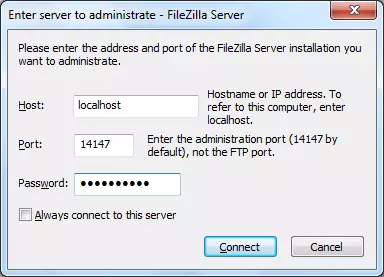
Üldised seaded
Nüüd lähme üldise programmi seadete juurde. Seadete sektsioonisse saate seadistusi klõpsates horisontaalse menüü jaotise muutmiseks ja seadistuse valimiseks.
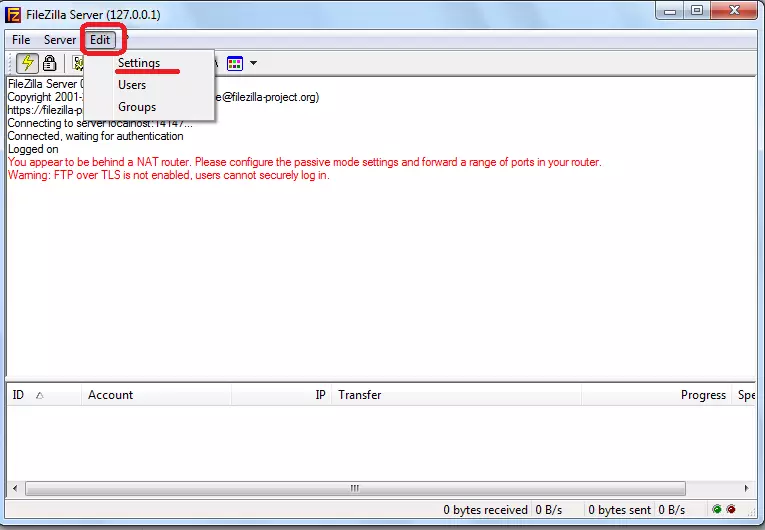
Enne meid avab programmi seadistamise viisard. Kohe me langeme põhiseadete osa (üldised seaded). Siin on vaja paigaldada pordi number, millele kasutajad ühendavad ja määravad maksimaalse arvu. Tuleb märkida, et parameeter "0" tähendab piiramatut kasutajate arvu. Kui mingil põhjusel peab nende arv olema piiratud, seejärel asetage vastav number. Määrab eraldi lõimede arvu. "TimeOut Settings" alajaos on TIMAOUOUOUOUT väärtus konfigureeritud kuni järgmise ühendamiseni vastuse puudumisel.
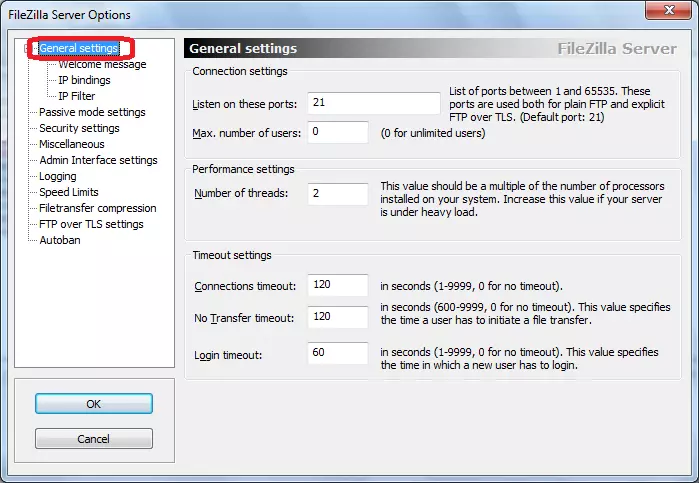
Tervitusteate sektsioonis saate klientidele tervitussõnumi sisestada.
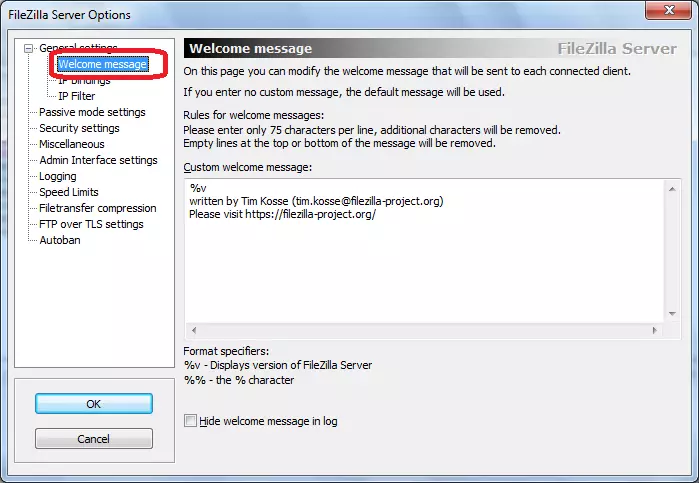
Järgmine osa "IP-sidemed" on väga oluline, sest siin on kinnitatud aadressid, millel server on teistele isikutele kättesaadav.
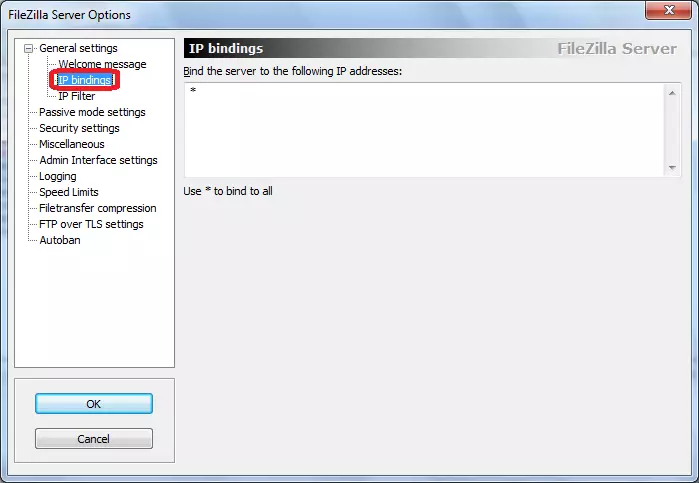
Vahekaardil "IP-filter", vastupidi, nende kasutajate blokeeritud aadressid sisenevad, mille ühendus on serverile ebasoovitav.
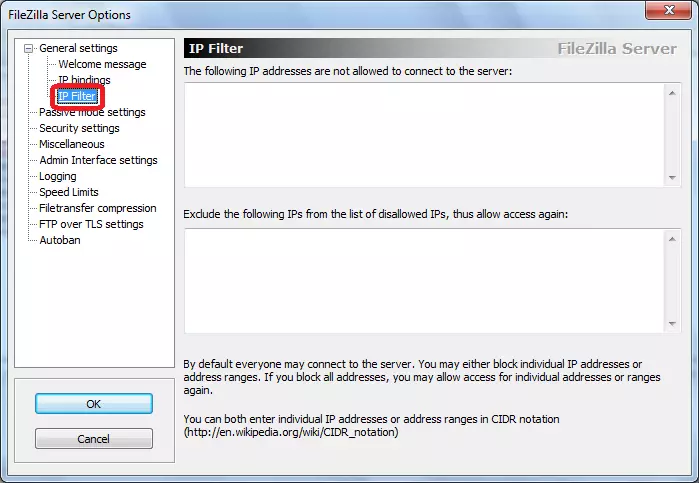
Järgmises jaotises "Passiivne režiimi seadistus" saate tööparameetritele sisestada passiivse andmeedastusrežiimi kasutamisel FTP-l. Need seaded on üsna indiviidid ja ilma eriti nende puudumiseta neid ei soovitata.
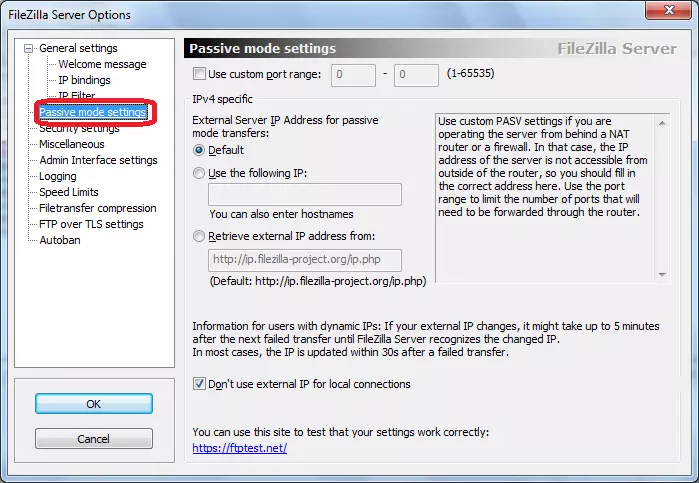
Ühenduse ühendamise eest vastutab alajaotus "Turvaseaded". Reeglina ei nõuta siin muudatusi.
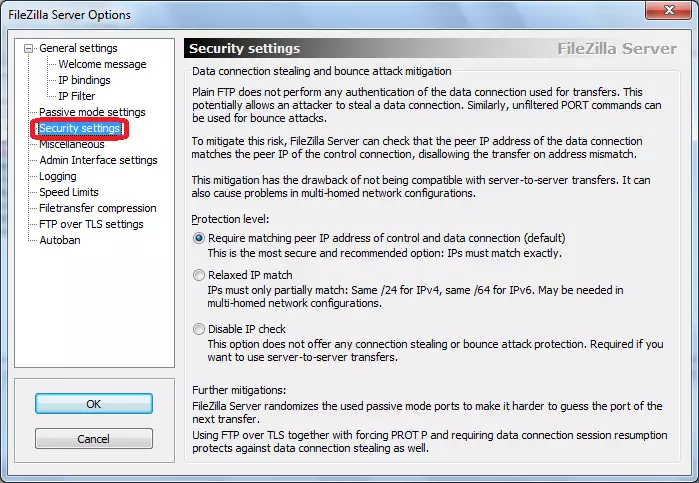
Mitmesuguses vahekaardil on liidese välimuse väikesed seadistused, näiteks selle kokkuvarisemise ja teiste ebaoluliste parameetrite paigaldamine. Kõige parem on need seaded ka muutmata.
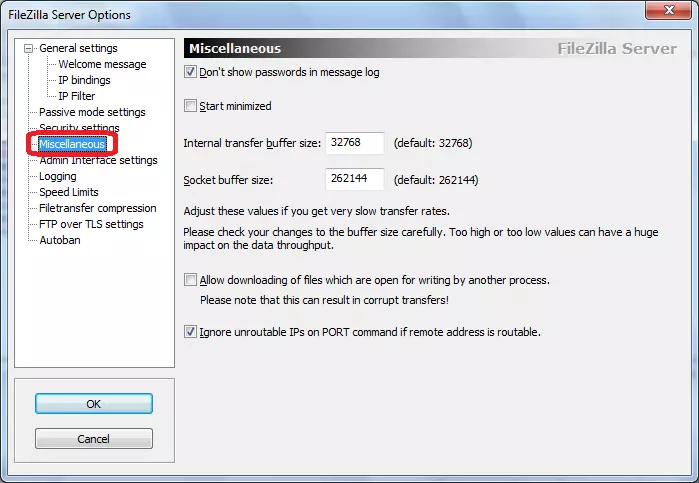
Administraatori liidese seadete sektsioonis sisestatakse juurdepääsu seadete manustamine. Sisuliselt on need samad seaded, mida me programmi esmakordselt sisse lülitasime. Selles vahekaardil, kui soovite, saab neid muuta.

Vahekaart Sisaldab logifailide loomist. Kohe saate määrata nende lubatud maksimaalse suurusega.
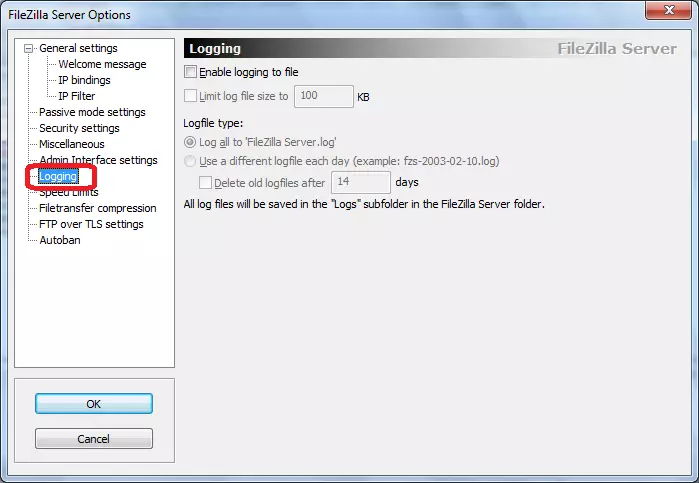
Tabi "kiirusepiirangute" nimi räägib enda eest. Siinkohal asutatakse vajaduse korral andmeedastuskiiruse suurus nii sissetuleva kanali kui ka väljumisel.
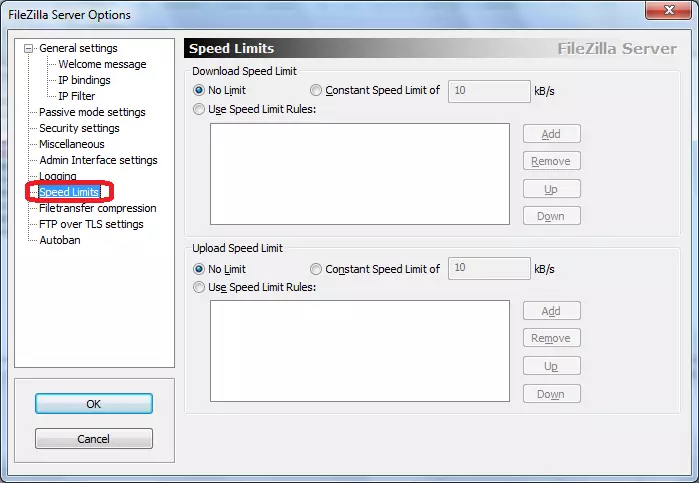
FileTransfer tihendusosas saate edastamisel lubada faili kokkusurumist. See aitab säästa liiklust. Kohe, siis tuleks täpsustada maksimaalne ja minimaalne tihendus.
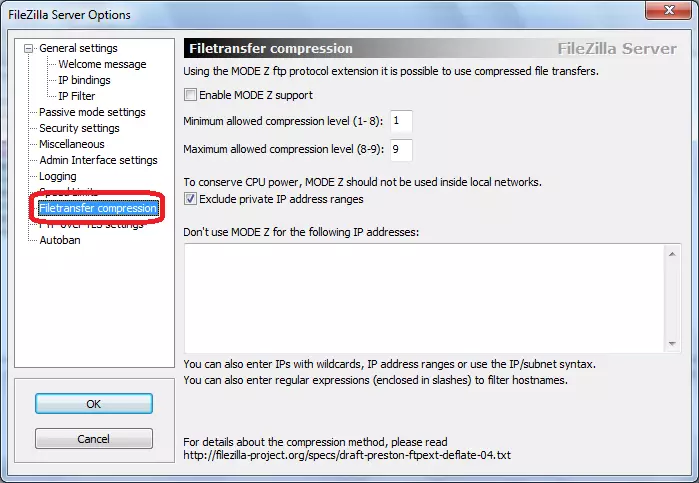
FTP-lt TLS-i seadete sektsioonis on konfigureeritud turvaline ühendus. Kohe, kui see on esitatud, siis tuleb määrata asukoha võtme.
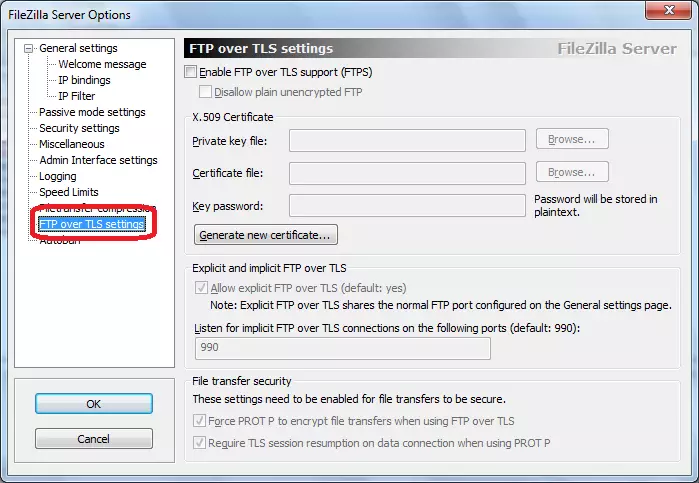
Viimases vahekaardil AutoBANi seadete sektsioonis on võimalik automaatset kasutajate lukustust lubada, kui ületate eelnevalt kindlaksmääratud arvu ebaõnnestunud katseid serveriga ühenduse loomiseks. Kohe, siis tuleb täpsustada, mis ajavahemik blokeerimine tegutseb. See funktsioon seab eesmärgiks vältida serveri murdmist või erinevate rünnakute läbiviimist.
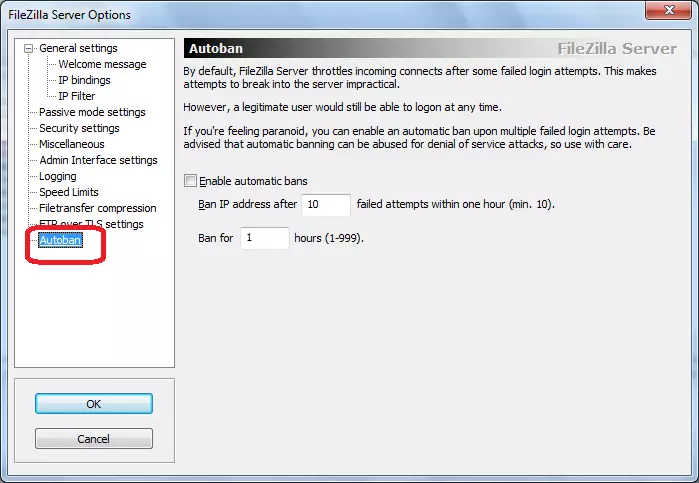
Kasutaja juurdepääsu seaded
Kasutaja juurdepääsu seadistamiseks serverile läbige kasutajate sektsioonis asuv peamenüü element. Pärast seda avaneb kasutajahalduse aken.
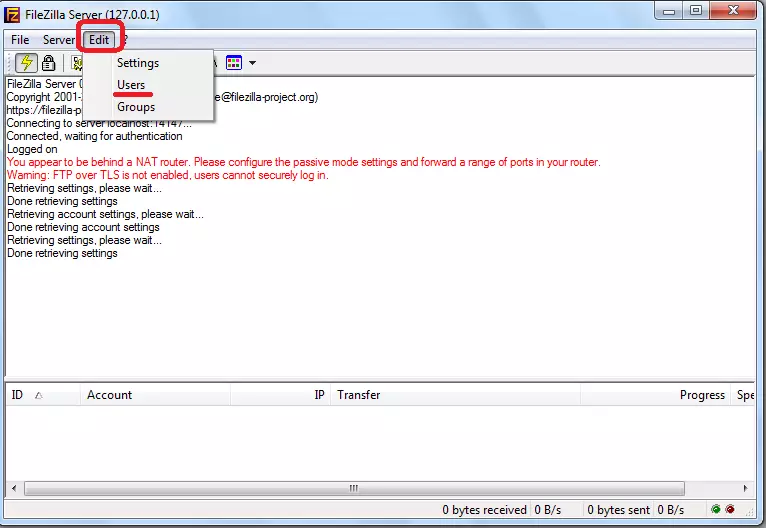
Uue liikme lisamiseks peate klõpsama nupule "Lisa".
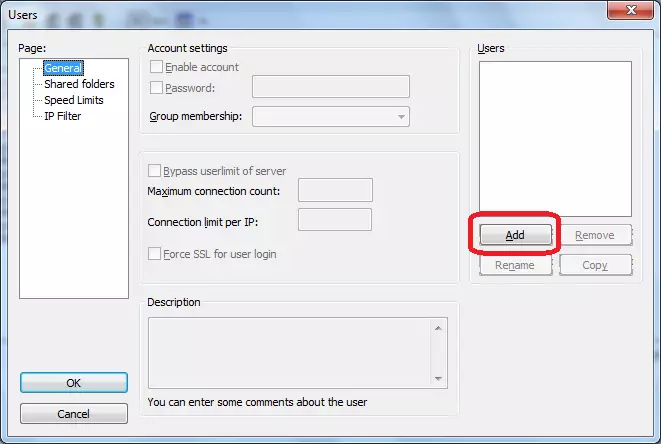
Avaneb aknas, peate määrama uue kasutaja nime, samuti soovi korral rühma, millele see viitab. Pärast nende seadete valmistamist klõpsa nupule "OK".
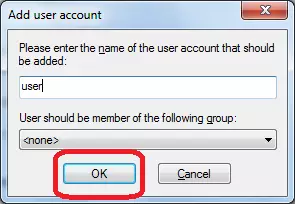
Nagu näete, lisas uus kasutaja "kasutajate" aknasse. Paigaldage kursor selle peale. Parooli väli on muutunud aktiivseks. Siin peaksite sisestama selle osaleja parooli.
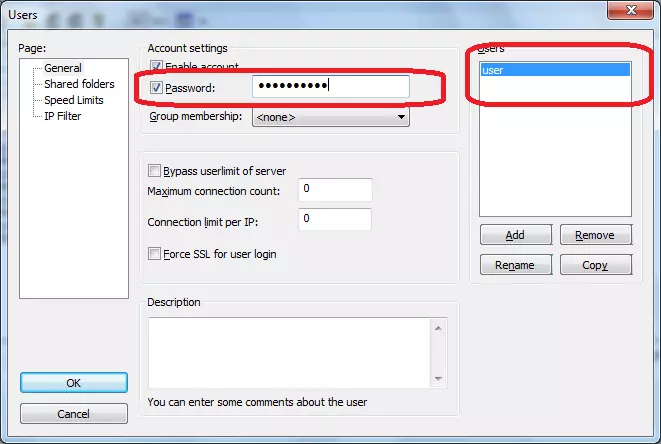
Järgmises lõigus "Jaga kaustad" määrame, milliseid katalooge kasutaja saab juurdepääsu. Selleks klõpsake nupul "Lisa" ja valige kaustad, mida me vajame vajalikuks. Samasse jaotises on võimalik kindlaks määrata selle kasutaja õigused lugeda, kirjutada, kustutada ja muuta kaustade ja failide jaoks määratud kataloogi.
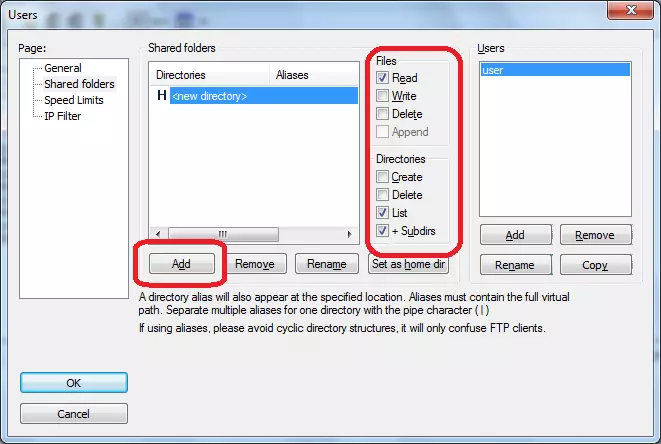
"Kiirusepiirangute" ja "IP-filtri" vahekaardid, saate määrata konkreetse kasutaja individuaalsete kiirusepiirangute ja blokeerimise.
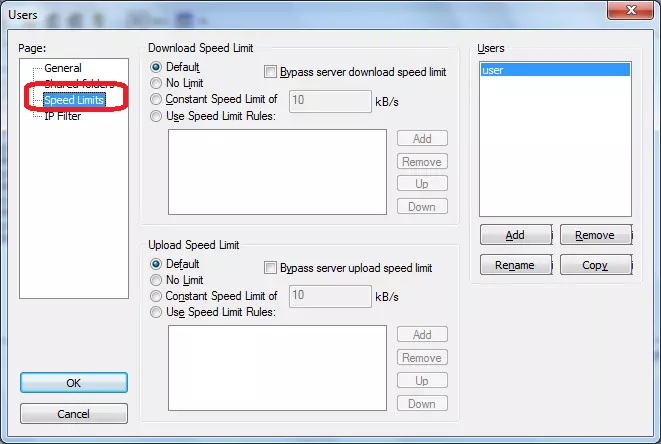
Pärast kõigi seadete lõpetamist klõpsa nupule "OK".
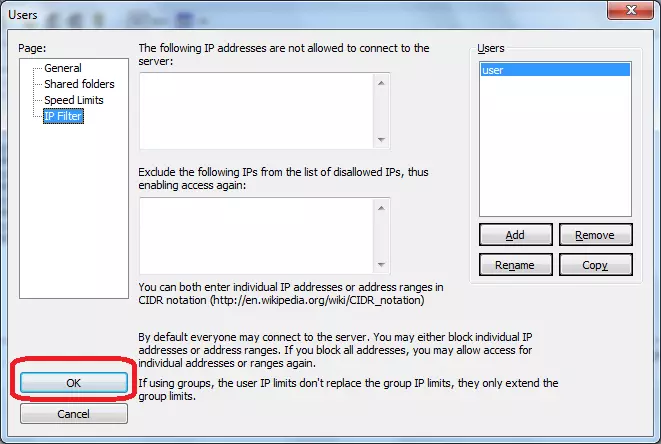
Grupi seaded
Nüüd minge kasutaja grupi seadete redigeerimiseks.
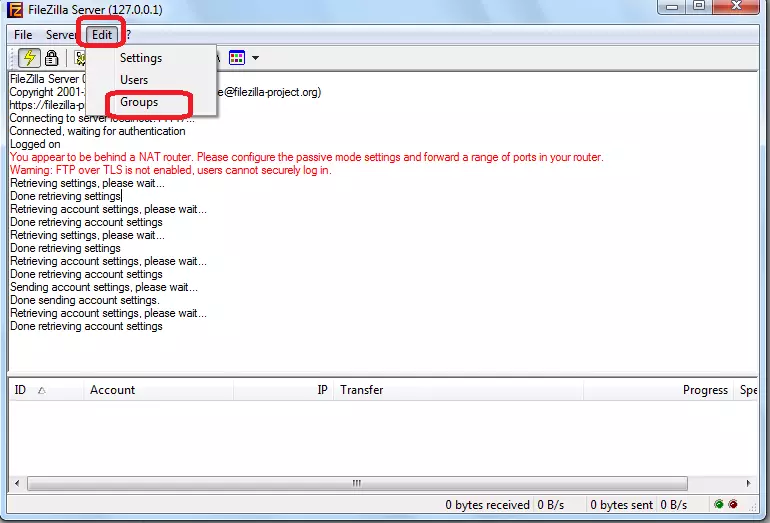
Üksikute kasutajate jaoks esinesid täielikult sarnaseid seadeid. Nagu me mäletame, tehti konkreetsele grupile vastava kasutaja konto loomise etapis.
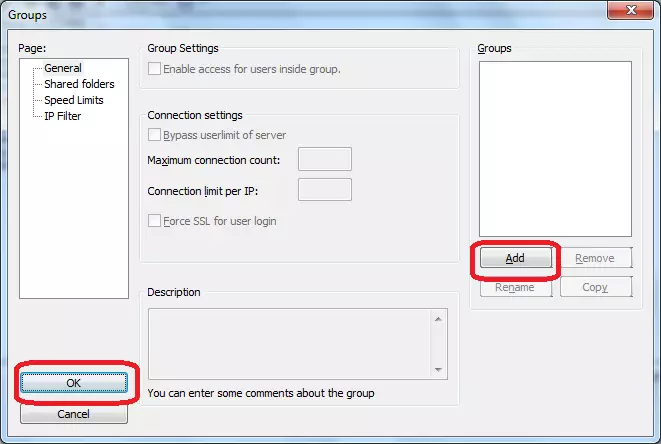
Nagu näete, hoolimata näilisest raskust, ei ole FileZilla serveri programmi konfiguratsioon nii awesome. Aga muidugi kodumaise kasutaja jaoks on teatud raskusi asjaolu, et selle rakenduse liides on täiesti inglise keel. Siiski, kui te järgite seda läbivaatamist samm-sammult, ei tohiks programmi seadete paigaldamisel probleeme olla probleeme.
